スケジュールを作成する際は、アクティビティをシフトに含めると良いでしょう。 たとえば、休憩、ミーティング、トレーニングなどをシフトに追加できます。 シフト内のこのようなイベントがアクティビティと定義されています。 これらのさまざまなアクティビティに対して、アクティビティコードを作成できます。 アクティビティコードは、スケジュールに含めることのできるアクティビティを定義するものです。
これらのアクティビティコードは、スケジュールの作成に使用するアクティビティになります。 シフトはスケジュールのメインアクティビティとして使用され、他のアクティビティは特定の時間帯のシフトにオーバーレイできます。
例を参照してください。
次のアクティビティコードを作成しました。
-
オープン:エージェントはオープンでインタラクションの処理が可能です。
-
ランチ休憩:エージェントはランチ休憩中です。
ジョーのシフトをスケジュール![]() ワークフォース最適化およびワークフォース管理において、従業員の勤務時間、アクティビティ、および必要なスタッフの変動を継続的に計画すること。するときは、午前9時から午後5時までオープンアクティビティコードを割り当てます。 次に、12:00から12:30までLunch_Breakを重ねます。
ワークフォース最適化およびワークフォース管理において、従業員の勤務時間、アクティビティ、および必要なスタッフの変動を継続的に計画すること。するときは、午前9時から午後5時までオープンアクティビティコードを割り当てます。 次に、12:00から12:30までLunch_Breakを重ねます。
有休の部分的日リクエストの設定
終日の有給休暇申請に対して半日申請を許可するチェックボックスがオフになっていることを確認するようにシステムを構成する必要があります。 さらに、半日のリクエストが許可されている場合、そのようなリクエストの最小時間と最大時間は、シフトの合計長よりも短くする必要があります。
終日休暇アクティビティコードの場合:
-
アプリセレクター
 をクリックして、次を選択します:WFM。
をクリックして、次を選択します:WFM。 -
設定 > アクティビティコードに移動します。
-
アクティビティコード名をダブルクリックします。
-
終日休暇が選択されている場合は、半日休暇を許可するチェックボックスが選択されていないことを確認してください。
終日と半日で同じアクティビティコードを使用する場合は、次の操作を行います。
-
エージェントオプションに移動します。
-
半日申請を許可するチェックボックスをオンにします。
-
半日リクエストの最小時間数と最大時間数を設定します。
-
最小時間から最大時間の範囲がシフト長より小さいことを確認します (シフト長は [週間ルール] > [Advanced] > [シフト開始と長さの定義] で参照されます)。 たとえば、シフト長が9時間の場合、最小時間数を1に、最大時間数を8に設定します。
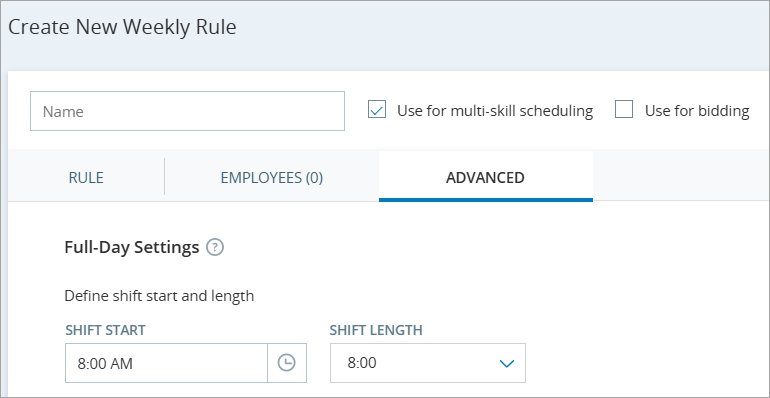
設定例:
-
シフトの長さ:9時間
-
最小時間:1時間
-
最大時間:8時間
この設定により、エージェントは1時間から8時間までの任意の期間の半日休暇を申請できますが、9時間のシフト全体については申請できません。
ACDイベントはアクティビティコードでマッピングされます。
-
ACDイベントをマッピングするとき、アクティビティコードページに表示されないログインとログオフという2つのコードがあります。 通常、これらのアクティビティはスケジュールされません。 これらのアクティビティコードは、エージェントのログインとログアウトを表すACDイベントにマッピングされます。
-
エージェントの残業時間をスケジュールする場合、その活動に対する残業アクティビティコードを作成してください。 これは、順守性を監視するのに役立ちます。 エージェントが残業するようにスケジュールされている場合、対話のためにオープンになっているとき、または対話中であるときに、エージェントは遵守することになります。
新規アクティビティコードをクリックします。
新しいアクティビティコードを作成するには:
-
アプリセレクター
 をクリックして、次を選択します:WFM。
をクリックして、次を選択します:WFM。 -
設定 > アクティビティコードに移動します。
-
新規アクティビティコードをクリックします。
-
新規アクティビティコードを作成ウィンドウで、アクティビティコード名を入力します。
-
下記として表示ドロップダウンリストで、このアクティビティをスケジュールマネージャーに表示する方法を選択します。
 下記として表示ドロップダウンのアクティビティコードの詳細
下記として表示ドロップダウンのアクティビティコードの詳細
オープン:従業員は通話を受けることができます。
休憩:従業員の休憩時間。
通話中:従業員は通話中のため通話を受けることができません。
業務時間外:従業員は休暇中です。
オンコール:従業員は待機しています。
-
アクティビティの優先度を1〜10から選択します。
数値が小さいほど優先度が高くなります。 スケジュール生成中に2つのアクティビティが同時に発生した場合は、優先度の高いアクティビティが優先されます。 これはシフトタイプのアクティビティには関係ありません。
-
アクティビティのデフォルトの長さを選択します。
これは、スケジュールが生成されたら、スケジュールで変更できます。 これはシフトには関係ありません。
-
アクティビティの属性を定義します。 これは、スケジューラーがこれらのアクティビティーを提示する方法を定義します。
たとえば、昼食休憩と呼ばれるアクティビティコードを作成しています。 アクティビティ属性として開くを選択すると、スケジューラは、エージェントが昼休み中に通話を受け付けていることを示します。
アクティビティ属性は次のとおりです。
-
オープン:従業員は通話を受け付けています。
この属性は、エージェントを可能な限り定義するために使用するアクティビティコードに対して選択します。
-
勤務時間:定義されたアクティビティは勤務時間としてカウントされます。
-
残業:アクティビティは残業と見なされます。
超過アクティビティがオープンの場合は、オープン属性も選択します。
-
シフトタイプとして設定可能:アクティビティはシフトのタイプとして定義できます。
スケジュールマネージャーでは、アクティビティとシフトを手動で追加できます。 この属性を選択すると、アクティビティコードをシフトとして使用できます。
この属性を使用してもスケジュールの生成には影響しません。 スケジュールを生成するときに、シフトを作成するために勤務時間内(デフォルト)アクティビティコードが使用されます。
-
給与コード:アクティビティコードを給与コードにマッピングします。
この属性を使用すると、外部の給与レポートの目的で、CXone Mpowerから給与データを抽出できます。
 給与コードアクションを参照してください
給与コードアクションを参照してください
-
既存の給与コードを選択するか、名前を入力して新しいコードを作成します。
新しいコードを作成するときは、大文字と小文字が区別されることに注意してください。 たとえば、TechUSA1と呼ばれる給与コードとtechusa1と呼ばれる別のコードを作成することができます。
-
給与コードを完全に削除します。 ドロップダウンリストのコードの横にあるXをクリックします。
-
-
-
アクティビティのエージェントオプションを定義します。
-
業務時間外のアクティビティの場合:
-
終日休暇:これはデフォルトで有効になっています。
-
部分日休暇:部分日を有効にする場合は、従業員がリクエストできる最小時間と最大時間を定義します。
ただし、アクティビティコードの最大時間は、週間ルールで定義されている終日休暇の長さよりも短くする必要があります。これは[詳細設定]タブの[シフトの開始と長さの定義]の下にあります。 この設定では、従業員が終日不在のときに差し引く時間を定義できます。
-
承認済の業務時間外アクティビティの取り消しを許可します。
これにより、エージェントは承認済の休暇申請を取り消すことができます。 マネージャは、リクエストではなく、キャンセル通知のみを受け取ります。 キャンセル後、エージェントの以前のスケジュールが復元されます。 エージェントは以下をキャンセルできます。
-
将来の日付のみの終日休暇申請。
-
半日の休暇申請(未来の日時のみ)
 キャンセル申請の流れ:
キャンセル申請の流れ:
-
スケジュールの最後の活動が承認されたタイムオフである場合にのみ、エージェントはリクエストをキャンセルできます。
-
スケジュールが生成されたが公開されていない場合。 キャンセル申請後:
-
エージェントは空白のスケジュールを確認します。
-
マネージャーは、最後に生成されたスケジュールを確認します。
-
-
スケジュールが生成も公開もされていない場合。 エージェントは、リクエストをキャンセルした後、空白のスケジュールを表示します。
-
タイムオフリクエストが承認された後にスケジュールが更新または再公開された場合。 エージェントは、承認済リクエストをキャンセルできません。
-
キャンセルと半日のリクエストを同時に選択した場合、アクティビティの削除オプションは利用できません。
-
-
-
他のすべてのアクティビティについては、エージェントがスケジュールを編集し、変更をリクエストとしてマネージャーに送信できるかどうかを定義できます。 有効にするアクションに応じて、追加、削除、または時間の編集のチェックボックスを選択します。
-
-
[作成]をクリックします。
残業のアクティビティコード
残業のアクティビティコードは、エージェントの残業をスケジュールする場合に使用します。 残業のアクティビティは、ACDイベントに自動的にマッピングされます。 エージェントが残業するようにスケジュールされている場合、対話のためにオープンになっているとき、または対話中であるときに、エージェントは遵守することになります。 そのアクティビティはリアルタイム遵守(RTA)および遵守レポートで監視してレビューすることができます。
残業のアクティビティコードを作成する際は、必ず残業およびオープン属性を選択してください。
残業アクティビティコード用の残業属性のみを選択します。 他のアクティビティコードで選択すると、順守に影響します。
残業アクティビティコードに残業属性が選択されていることを確認するには、以下の手順に従います。
-
アプリセレクター
 をクリックして、次を選択します:WFM。
をクリックして、次を選択します:WFM。 -
設定 > アクティビティコードに移動します。
-
残業アクティビティコードをクリックします。
-
属性の下のアクティビティコードの編集ウィンドウで、残業とオープンを選択します。
-
[保存]をクリックします。

